MacOSを使っていて不便に感じる部分の1つが、非対応のソフトウェアです。特に音声合成ソフトは、ほとんどが「Windows」のみの対応になっています。最近はサーバーで処理をして返してくれるタイプのソフトがMac対応で出ていますが、なぜかセキュリティ警告でインストールできなかったり…
Intel CPUのMacなら、そのままWindowsをインストール出来るのですが…M1プロセッサーというApple Silicon版のMacにはWindowsのインストールは出来なくなっています。
そこで、

王道ですが、Parallels Desktop (パラレルスデスクトップ)を使用してみたいと思いました。Ver.17でAppleシリコンに完全対応したらしいですね
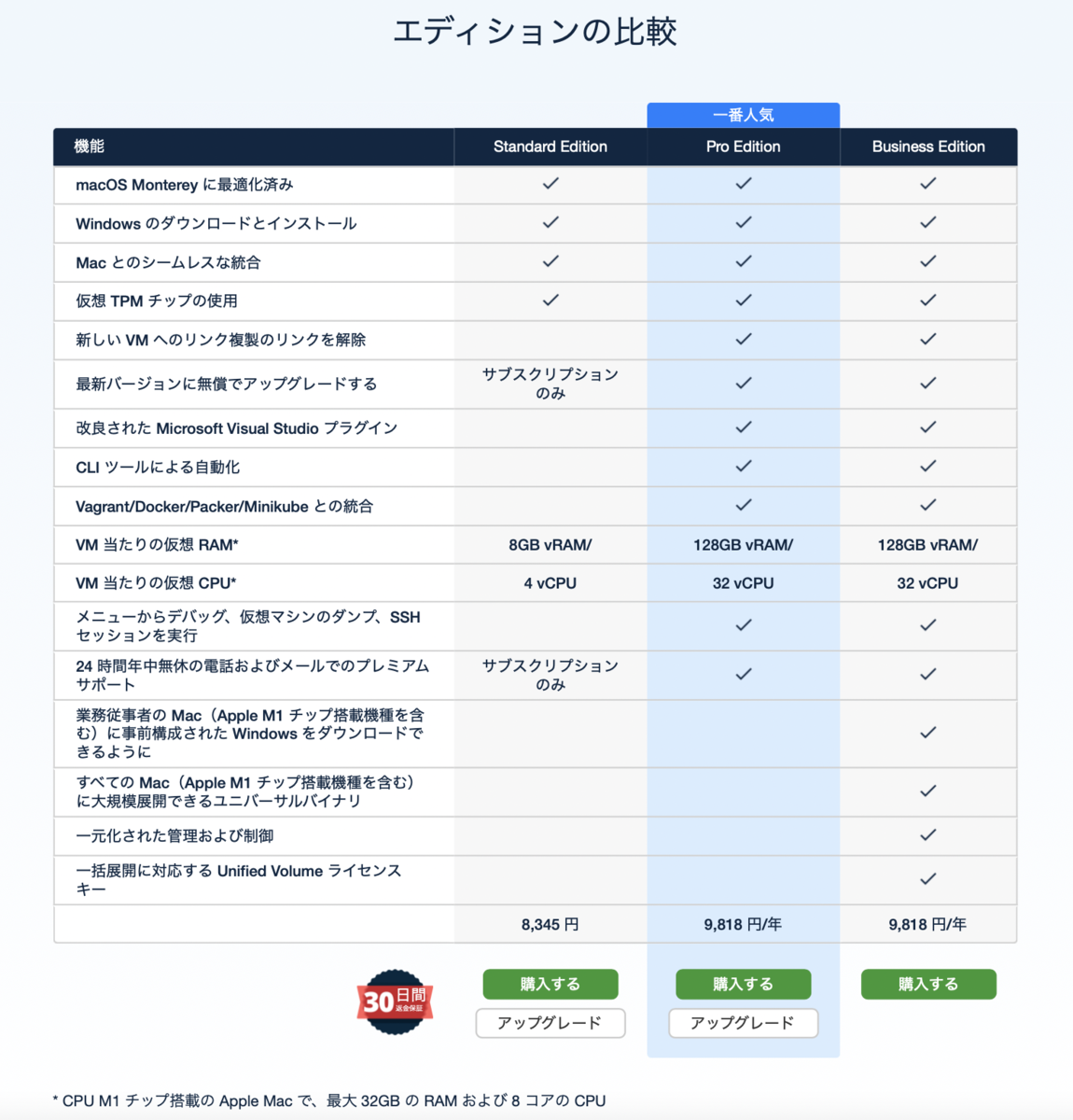
エディションは、買い切りの永続ライセンスである「スタンダード」。年間のサブスクリプションライセンスになるが、バーチャルマシンの性能が高く本体アプリがバージョンアップした時にも、そのままアップデートできる「プロ」と企業向けの「ビジネス」の3タイプがありますが、筆者は買い切りのスタンダードエディションを購入しました。
購入すると、プロダクトキーがメールで送られてきます。ダウンロードしたパラレルスデスクトップにプロダクトキーを入力し、Parallelsアカウントを作成してサインインすると、流れるようにWindows11をダウンロードする画面が表示されます。

既存のアカウントでサインインすると簡単です。
M1のMacにインストール出来るWindowsはx86系ではなく「ARM64ビット版のWindows」になります。

すごく簡単にMacBook ProでWindows11が起動します。起動は15秒くらいと中々速いです。スタンダードエディションなので、Apple Silicon(4プロセッサ)、RAM6GBとなっています。ARM版ですが、普通にMicrosoftストアのWindows11ライセンスを購入するとデジタルライセンスで認証されます。
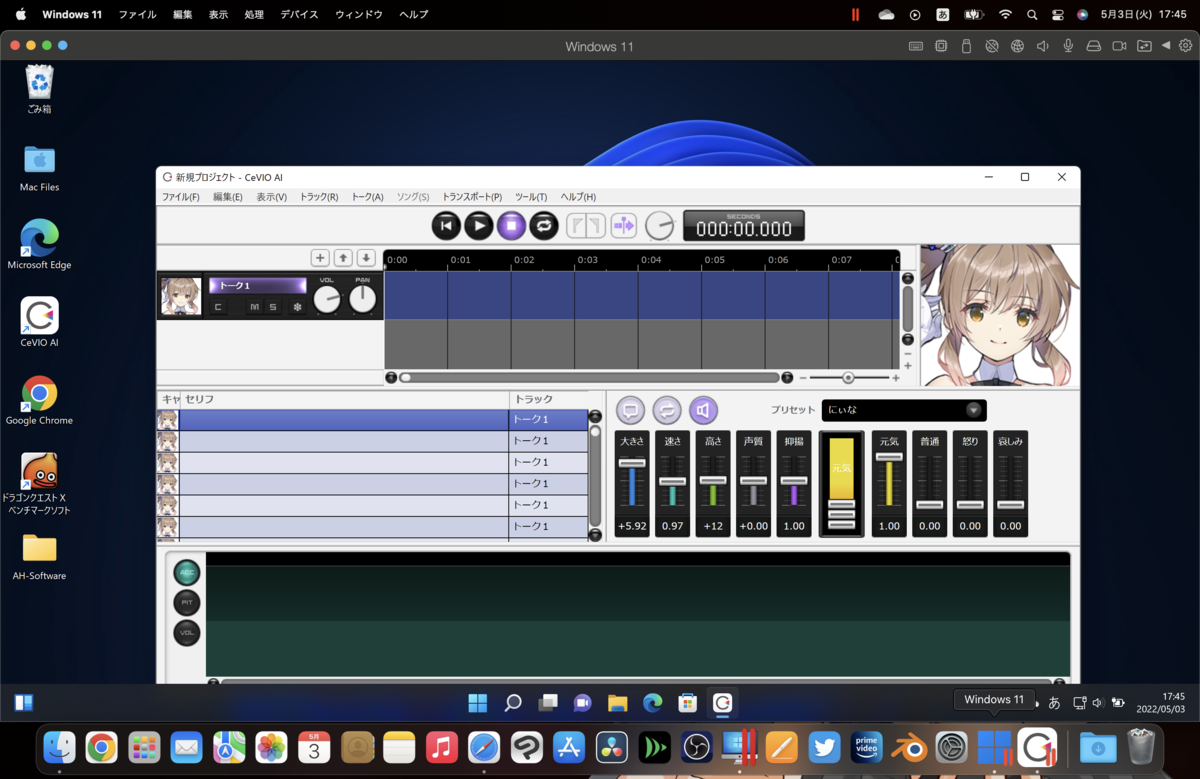
普通にインストールしただけでは起動しなかったCeVIO AIですが、色々とインストールしたり設定変えたりで使用可能になった感じです。
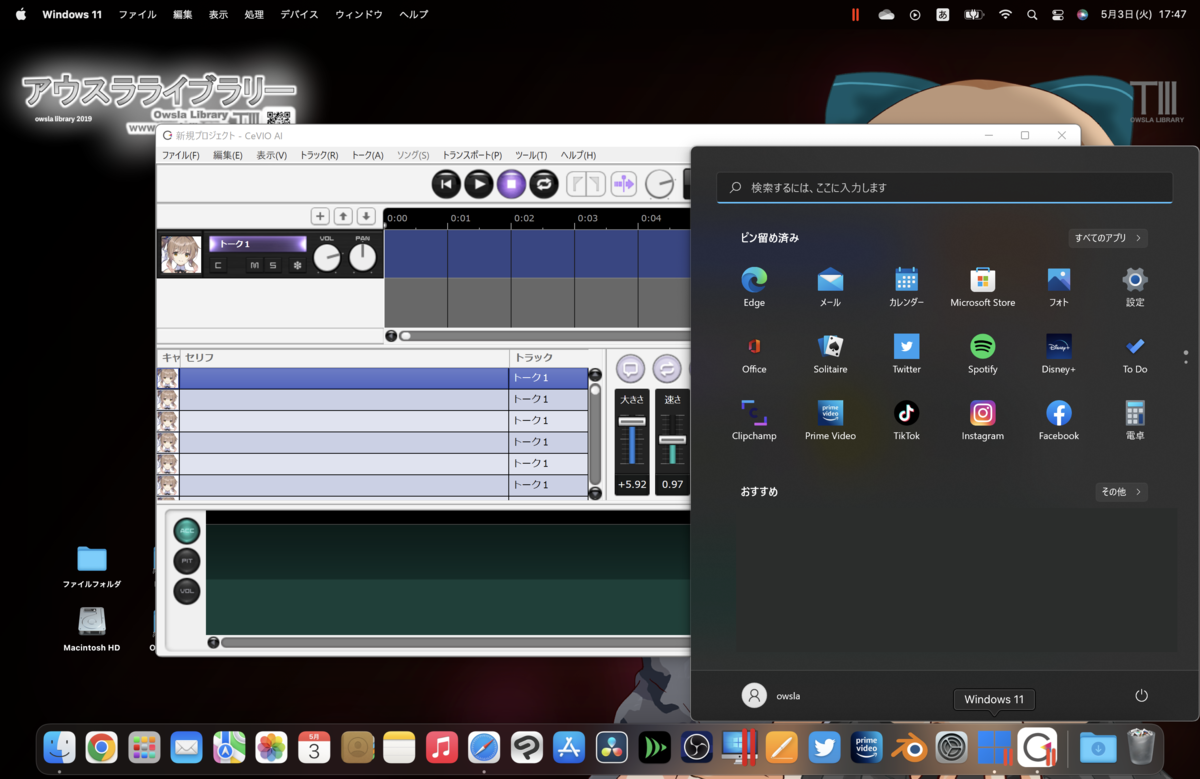
こんな感じに、MacOS上にWindowsのウインドウだけ表示することも可能です。

懐かしのベンチマーク「Rewrite ちはやローリング」M1ProでもVM上ではこれくらい。
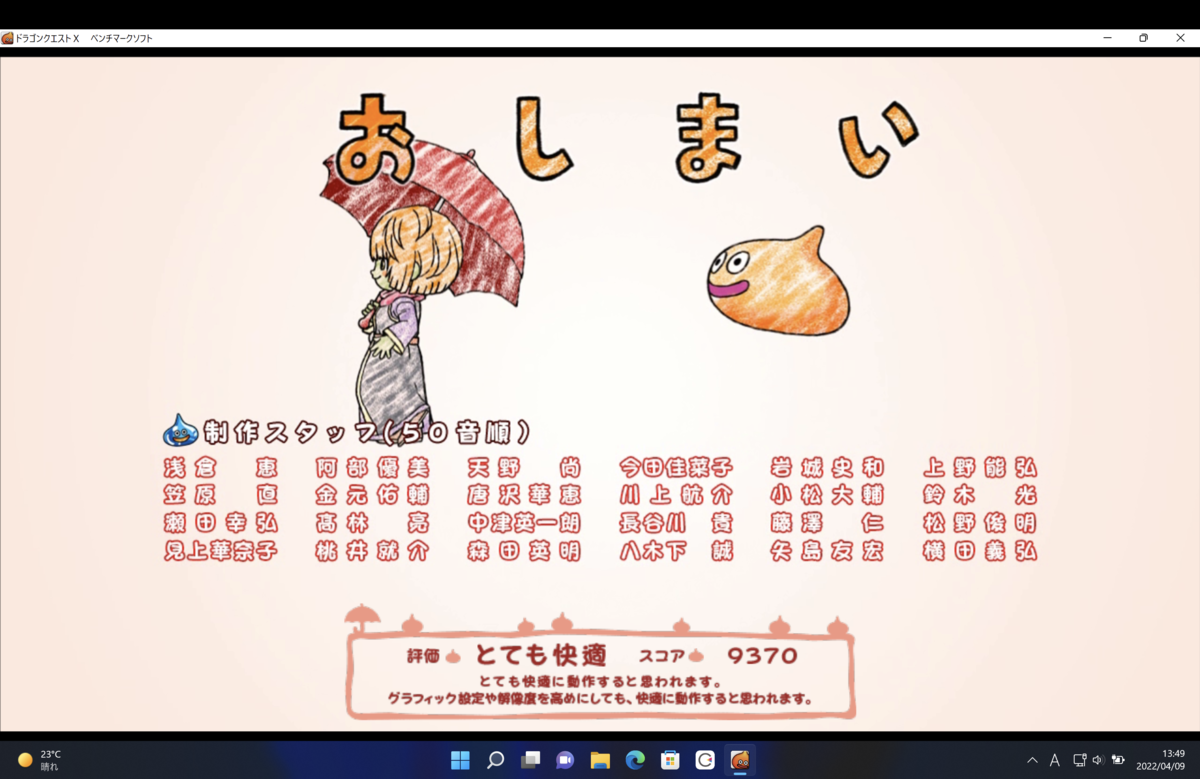
ドラクエⅩのベンチマークは1,920×1,080の最高品質でも「とても快適」
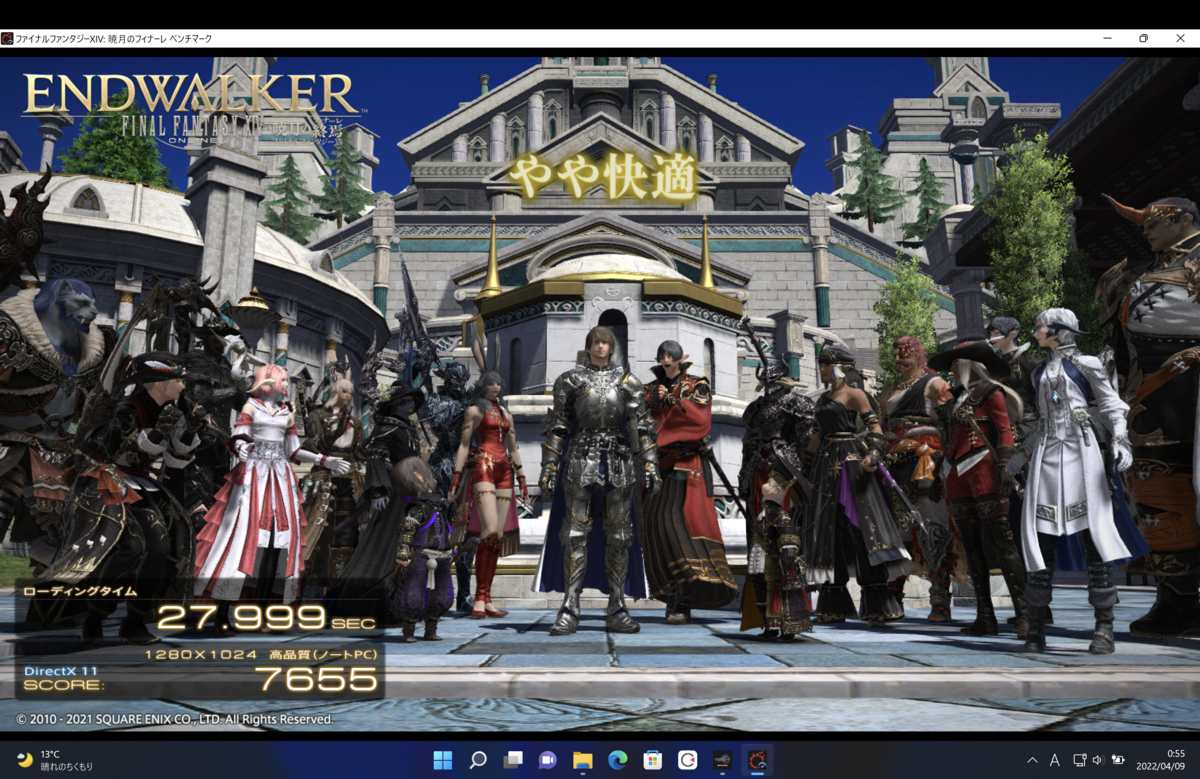
「FF15ベンチ」は起動しなかったので「FF14ベンチ」の結果。高品質(ノートPC)で「やや快適」
「原神」や「Forza」はインストールまで出来るものの、現状では起動しなかったです。原神はゲームスタートが反応なし。Forzaは起動に必要なプログラムが無いというアラートが出て終了してしまいます。
以上!M1MacにParallels Desktop 17 for MacでWindows11を使ってみたら便利だったというお話でした。
ARM64版のため動作しないプログラムがあるなど、少し制約がありますがWindowsが動くのは安心感があります。
最後まで読んでいただきありがとうございました。それではまた…